ステマ規制に関する表示
当サイトでは、記事本文やサイドバー等に以下が設置されています。御理解の上サイトを利用ください。 1)アフィリエイト広告リンク 2)プロモーション記事 3)記事作成に当たって、販売業者からの提供を受けたハード/ソフト等を使用した記事
Windows PCのトラブル解決とお役立ち情報
当サイトでは、記事本文やサイドバー等に以下が設置されています。御理解の上サイトを利用ください。 1)アフィリエイト広告リンク 2)プロモーション記事 3)記事作成に当たって、販売業者からの提供を受けたハード/ソフト等を使用した記事
この記事を読むのに必要な時間は約 22 分です。
| この記事について |
|---|
| 目次 |  |
Webブラウザの操作ができなくなるケースや表示がおかしくなるというのはありがちな障害です。まれなケース(または私の勘違い?)かもしれませんが、今回自分の環境で発生したケースと解決できた方法を記事にします。
後述するようにいろいろな不都合も報告されていますので、今回のケースもあるような気がします
なお、情報としてはM/Bの世代とVGAの世代による相性、VGA出力ポートの相性に関するものとなります。記事ではマルチモニタ環境ですがモニタが一枚のみでもトラブルは発生します。
| 対象 | 内容 |
|---|---|
| キーワード | Webブラウザ、挙動、おかしい、マルチ(デュアル)モニタ DP(ディスプレイ)ポート、DVI、D-SUB、画面が映らない M/B、BIOS、ファームウエア、VGA(グラフィックス)カード CSM( Compatibility Supported Module) Intel(AMD)ファーストブート、高速スタートアップ |
| OS/ソフト/機材 | Windows PCのハードウエア全般 |
| 対象読者 | 主にハードが対象になる組み合わせの方 intel6X/LGA2011V2以前のM/B+nVidia9XX/10XX AMDの古めのM/BやAMD/4XXも可能性があります) |
| 最終更新日 | 2017/2/20 初版 |
更新履歴
2017/2/20…初版
|
障害の概要 |
|---|
事の起こり
2/18にグーグルのサイトで次のような障害が発生しました。
| グレーアウトした状態で次の操作ができません。プラグインの設定の見直しやアクセラレーター、ブラウザのリセットをしてみましたがダメです。 | 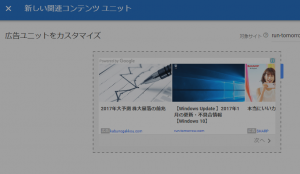 |
| 本来はこのような表示になり、説明を見終えると次の操作が可能になるのですが表示されないためどうにもならない状態になっていたものです。 | 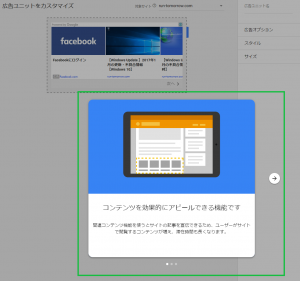 |
実はこの時点の少し前からメイン機で障害が発生していました。そこに思い当たってWin OS上の設定のほかにVGA周りの設定を見直して解決に至ったのです。
PCの概要
【CPU】i7 3960X @ 4.29Ghz
【M/B】ASUS P9X79 DELUXE
【VGA】ASUS DUAL-GTX1050TI-4G・玄人志向HD5770
【OS】Windows8.1 Pro x64
【モニタ】
DELL U3014 (30インチ2560×1600)@ASUS DUAL-GTX1050TI-4G(DVI)
LG W2600V-PF(25.5インチ1920x1200)@玄人志向HD5770(HDMI)
IOデータLCD-MF234X(23インチ1920x1080)@玄人志向HD5770(DVI)
状況は?
・Z軸問題関連と思われるのですが、Webブラウザを最大化(F11や動画プレーヤーの全画面表示ではありません)した際にタスクバーとの位置関係は通常は次のような状態になるかと思います。
ところが、ウインドがタスクバーより前面に来てしまいタスクバーが隠れる。その逆?といえばいいのかタスクバー領域まで全画面表示がはみ出しブラウザのXボタンなどが隠れてしまう状態になります。
正常な表示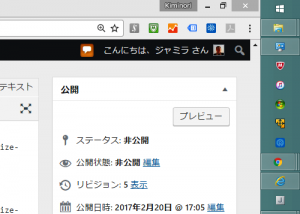 |
こちらはタスクバーにウインドの一部が隠れてしまっています。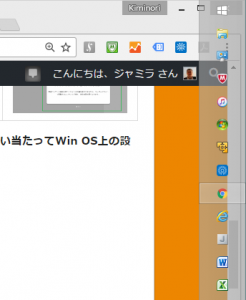 |
実はこれに思い至って「何かの表示が見えていないのではないか」と考えたのが解決の糸口になりました。Z軸問題に効果がある解決法などを試してみようということで、範囲を広げてもう一度M/BやVGAなどハード周りの設定を点検したり変えていくことにしたのです。
・画面の個人設定で背景の変更ができない
・DELL3014(2560x1600)・LGフラットロンW2600(1920X1200)・IO LCD-MF234X(1920X1080)の三枚環境
・DVI・HDMI・DPで表示画面の範囲が上または下にずれてしまうことがあり、これはモニタの自動調整の有効無効の切り替えやドットバイドット表示の設定で改善。微妙に画面表示されるアイコンなどの大きさが異なるなど発生していました。
・結果、(最もベターとして使用しているのは)HD6850・HD5770・GTX1050TI・GTX580の組み合わせとそれぞれの接続スロットを変え、接続方式もいろいろ試した結果、うちの環境では次のようになりました。(M/BはASUS P9X79 DELUX)
GTX1050 Ti (Pci-ex16メインスロットに接続)U3014-DVIデュアルリンク
HD5770(Pci-ex16セカンドスロット)LGモニタをDVI-I、IOモニタをHDMI
本来は、同じ接続方式ですべて統一するのがベスト(ないしはDVIとD-SUBのみの組み合わせ)という結果だったのですが、所持しているグラフィックスボードのうちGTX580が不調になり、出力ポートの排他/もともとの種類と数の要求で上記の組み合わせをベターとして使用。
ただ、この状態でもPCシャットダウン後にモニタの電源が省電力になっているようないないようなへんてこになり、画面がうっすらと明かるい状態が発生するためモニタの電源をいちいち切っていました。
解決への道のり
Z軸問題に思い至って「何かの表示が見えていないのではないか」と考え、解決の糸口として、(Z軸問題に効果がある)M/BやVGAなどハード周りの設定を点検/変更していきました。
・VGAのBIOS/ファームを最新にする
・とりあえずM/BのBIOSを最新にする⇒念のためデフォルトロード⇒CMOSクリア⇔設定を再現
・VGAのドライバをクリーンアップ後に入れなおす
・BIOSでIntelファーストブートを無効にする
・高速スタートアップを無効にする
ここまでで。。。。。ダメ改善しません。
そこでグーグル先生を頼ることにします。するとあれっという記事が、ぼくんちのTV別館のけんさんのところにあるではないですか!!!
NVIDIA GTX1070が正常作動しない時のチェックリスト
抜粋
マザーボードによってはCMOSクリアで間違った設定がロードされる
これが一番ハマった(^_^;
ASUS P9X79 Delux (BIOS4701)では、CMOSクリアした直後の設定ではGTX1070は正常起動しない。
CMOSクリアした直後
セキュアブート有効
CSM・・・・有効 ※PCIeはUEFI優先
Fast Boot・・・・有効
この状態では GPTインストールした Windows10は(ハードウェア構成によっては) 正しく起動しない。以下赤字部分のように設定を変更する。
起動する組み合わせ1
セキュアブート有効の場合
CSM ・・・・無効
Fast Boot・・・・どっちでもOK
起動する組み合わせ2
セキュアブート無効の場合
CSM・・・・有効 ※PCIeはUEFI優先/旧BIOS優先、どっちでもOK
Fast Boot・・・・無効
サイト内参考
セキュアブート有効にするならCSMは無効にす
CMOSクリアで逆に起動しなくなるとか難易度高すぎる。
数年前のマザーボードと最近のビデオカードは相性が悪い
※外部参考リンク:
そうだ、グラフィックボードを増設しよう! でも、その前に… – ツクモ福岡店 最新情報
最新のグラフィックボードを増設しようとしているパソコンやマザーボードが2012年頃に購入している製品の場合は注意が必要です。 ある世代以降のグラフィックボードが使用できない可能性があります。具体的には下記の様な症状が発生します。
「画面が全く映らない」
「BIOSメニューには入れるがOSの起動には至らない」
「電源を入れ、メーカーのロゴが表示されたまま先に進まない」
「画面左上でアンダーバーが点滅表示されたまま先に進まない」この問題はマザーボードとグラフィックボードの双方のBIOSに起因しています。
場合によっては諦める事も肝心。
私も半分以上は諦めて検証を行っていた(^_^;
More:
これからVGAを交換する方でM/Bが古めの場合はこちらも必ず見た方がいいかと…。M/Bが異なっても参考になる部分がかなりあります。
GTX1070 + P9X79 Deluxe + Windows10 のビデオカード交換手順
抜粋
Windows10上で気を付ける事
ビデオカード交換前に行う。
まずは Windows10 上でチェックしておく項目。Windows10未対応ツールを全て削除する
Windows10との相性問題が報告されているツールは削除する。
スタートアップやサービスを解除しただけでは問題が起きる場合がある。
個人的メモ&注意
手持ちツールの中では、問題発生が報告されているのは CoreTempの旧バージョン のみだった。
スタートアップから外しただけでは、何かのはずみでツールが起動したらしく chkdsk C: /r が必要なレベルのPCクラッシュが発生した(参考画像: 復旧後のfound.000の中身)
GPUベンチの実行またはGeForce Experienceの作動でCoreTempにアクセスがあったのだと推測している。
念のため、Windows10の「アプリと機能」でインストール日時が怪しいアプリは全部削除する
※個人的メモ
たぶんCoreTempの旧バージョンのみ削除すればOKだった。
サイト内参考リンク
Windows10の「アプリと機能」は今のところ色々あてにならない
高速スタートアップは切る
基本中の基本。パート交換時は高速スタートアップを切って完全シャットダウンを行う。
ハイバネーション無効にしてたけど有効に戻す
やっといた方が良いと思うけど、不要だった。
ビデオカードドライバの削除
NVIDIAのカードからNVIDIAのカード(またはRADEONのカードからRADEONのカード) という場合は、念のため古いビデオカードドライバはアンインストールし、カード交換後に改めてドライバを入れなおす。
ドライバの完全削除は「念には念を入れる場合」のみ行えばよいと思われる。
特に必要ないけど念には念を入れる場合
他社 (RADEON/NVIDIA)ドライバの削除
古いドライバの「完全」削除
削除方法
DDUやDriver Fusionを利用する
ビデオカードの交換作業は何度も繰り返し検証したが、この操作は必ず必要というわけでは無かった。
「交換前のビデオカードやドライバが明らかに不調」という場合のみ、必要な操作と感じた。
補足情報 (サイト内関連リンク)
Windows7以降は NVIDIAとRadeonは共存可能
その他
不要なサービスとスタートアップは解除。
なるべくクリーンブートに近い状態にする
続いてマザーボード上のBIOS設定で気を付ける項目の紹介。
とても重要な項目。マザーボードの設定で気を付ける事
セキュアブートを無効にする (重要)
サイト内関連ページ
セ キュアブート有効にするならCSMは無効にする
セキュアブートが有効なまま「Windowsの起動に必要な部分」に変更が加わると Windows は起動しなくなる (※注意: ざっくり説明のため、ものすごく誤解を生みそうな表現です)
この場合、通常はスタートアップ修復を2回行えば起動できる。
「Cドライブを取り外してマザーの電源を入れる」という操作をした場合などでも、Cドライブをそのまま元に戻し てもWindowsは起動できない。
ビデオカードの場合、この操作が本当に必要かどうかちょっと怪しい。(後述のCSM設定との組み合わせ問題も絡んでいるかも)
マザーボードのFast Bootは無効にしておく
そんなに気にしなくても大丈夫だけど、念のためやっておく。
Fast Bootを無効にしておかないと、POST画面でF8、F2、DELキーなどの入力を受け付けない。
ただし「Windowsが起動しない」「起動時に画面が真っ黒になる」などのトラブルが発生した場合に復旧させ るのがかなり大変。
Windows回復環境(Windows PE、システム修復ディスク、インストールDVD) で起動する際、USB 3.0ドライバのみの状態で起動してしまい、USB2.0接続のマウスやキーボードが一切使えなくなってしまう。
サイト内参考
Windows回復環境、Windows PE、システム修復Discで マウスやキーボードが動かない場合のチェックポイント
※Windows PEを UEFIブートする時は、USB3.0ポートを使う、または一度BIOS画面を経由すればOK。
BIOS起動時に低解像モードにす る。
※この項目は、PCが起動しなくなった、モニタが真っ黒 で何も映らない、という症状のうち、ほんの一部に効果があると思われる。
(つまり通常は不要)
「Windowsがセーフモードでも起動しない」
「起動時に画面が真っ黒になる」
などのトラブルが発生しない限り気にしなくて良い項目。
ASUS P9X79 Deluxeの場合、ブートロゴを「FULL Screen」にする事で、起動中のロゴ画面やセーフモードが低解像モードになり、何 らかのトラブルが発生した時にWindows がセーフモードでも起動しなくなるというトラブルが無くなった。
この記事読んでてピンと来た
【ネタ】やだ。やっぱり、Windows 10って手抜きOSじゃないですか!その15 -Windows 2000 Blog
サイト内 関連記事
Windows 10/8.1のセーフモードをVGA(低解像度)モードで起動する方法
答えはもうお判りでしょう。私の場合はセキュアブート有効で使用していますので「CSMを無効」、これでした。
More:
これは全くの推測(手元で検証できない)なのですが、CSM関連の情報はintel6X以前のチップセットM/BでGTX9XXが起動しない事例の解決策にもなる可能性があります。
|
同様障害の発生する可能性があるその他の原因 |
|---|
この記事ではハードウエアの問題として扱っていて
・VGAのBIOS/ファームを最新にする
・とりあえずM/BのBIOSを最新にする⇒念のためデフォルトロード⇒CMOSクリア⇔設定を再現
・VGAのドライバをクリーンアップ後に入れなおす
・BIOSでIntelファーストブートを無効にする
・高速スタートアップを無効にする
・BIOSでCSMを無効
というようなことを書きました。実際にはそのほかの原因も多いです。
・デスクトップのカスタマイズ(ソフト)…クラシックシェルなど
・ブラウザなどにプラグイン(アドオン)が追加されるもの…スクリーンショット取得ソフト(単独のものやプリンタに付属するWebページ印刷ソフトなど)、フラッシュプレーヤー、Office系のソフトなど
・PDF…PDFの本体はドライバであるため場合により問題が発生するケースがあります。AdobeとMSのほかにPDF編集ソフトやプリンタ付属のPDFドライバが導入されているときに競合が発生するケースがあります。
・一般にコンテキストメニュー(右クリックメニュー)に項目が追加されるソフト…こちらは種類が多岐にわたります。親切なものですと追加するしないを選択できるものもありますがほとんどの場合は自動的に追加されることが多いです。IEなどでは、インストール直後に「XXXが使用できるようになりました。有効にしますか」と尋ねられますので「明示的に有効にしたい場合以外は有効にしない」ことをお勧めします。
・セキュリティーソフトによるブロック…こちらはどのような場合に発生するかなどは環境依存で具体例を書いても仕方がない項目になります。履歴を確認する・ファイヤーウオールの設定を確認してみるなどすることになります。
・Z軸の問題で操作ができなくなる…今回のWebページでの問題のほかに次のようなケースがあります。
1)UAC(ユーザーアカウントコントロール)でブロックされた場合にダイアログが最前面に表示されないとグレーアウト画面で操作ができない。
このような場合は、(どうにもほかの操作や戻る操作ができなくなりますので)UACの設定を変更して警告が出ないようにするかグレーアウトしない設定に変更します。
なお、この状態でもタスクマネージャーを起動すると最前面に表示してくれることが多く、当該のプロセスを終了することで回復が図れます。また、タスクマネージャを起動すると同時に前面に表示され操作ができることや、同時にタスクバーが最前面に出てくる場合が多いのでタスクバーをポイントして「見えていなかったダイアログ(ポップアップ)」を見つけることが可能です。
2)セキュリティーソフトによるブロックや「ソフトウエアのインストールや動作開始時」のダイアログが隠れてしまうケース…ソフトウエアのインストール中や起動時にそのまま進めなくなるケースで「許可示すか/実行しますか」などのダイアログが最前面に表示されず見えないため操作が行われないためそのままになるというケースがあります。タスクバーをポイントして探してみてくださいね。
本来の表示
裏に隠れてしまう場合がある
わかりやすいように一部を見せていますが、完全に隠れてしまうと続行のボタンを押せない(押さない)ためいつまでも次に進まないことになります。そのような場合はタスクバーをポイントして隠れているものがないか確認してみましょう。
|
解決策 |
|---|
解決方法・手順のおさらいです。
今回実行したハードウエア周りの設定など
・VGAのBIOS/ファームを最新にする
・とりあえずM/BのBIOSを最新にする⇒念のためデフォルトロード⇒CMOSクリア⇔設定を再現
・VGAのドライバをクリーンアップ後に入れなおす
・BIOSでIntelファーストブートを無効にする
・高速スタートアップを無効にする
OSやブラウザ上の設定など
ブラウザで問題が発生した場合はルータやLANの不具合のこともありますがそれ以外ですと次のようになります。
1)インターネットオプションなど設定でプラグイン(アドオン)を無効にしてみる
2)インターネットオプションなど設定でハードウエアアクセラレーションの有効/無効を切り替えてみる
3)セキュリティーのSSL/TLS設定を確認(画像のようになっているか)
4)ブラウザをリセットしてみる
OS全般では基本的に、
・セーフモードで起動して確認して無問題⇒クリーンブートで確認して問題あり⇒問題が発生した場合は二つの間で増えたものに原因がある。
・セーフモードでも問題が発生する⇒再起動してセキュリティーソフトを完全削除してもう一度試す⇒それでもダメな場合はcmdでfscまたはDISMを実行して修復⇒これでもダメな場合はここで一言で解決はできない。個別に相談する、障害発生前にシステムを復元する、リストアするなどになります。
・クリーンブートOKで通常起動は障害が発生する場合は、半分を有効にしてチェックします。OKな場合は残りの半分に、ダメな場合は有効にした中に原因があると考えられますので、原因があると思われる半分をさらに半分にして原因を絞っていきます。
なお、この記事では(私自身がわかっていたり、普段から実行しているため)抜けてしまっている部分や端折っている部分も多いので(今ひとつピンとこないという方は)記事中で紹介した以下のリンク先を読んいただくことをお勧めします。。
